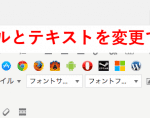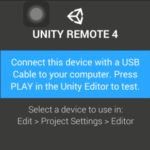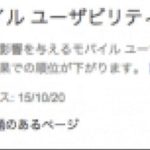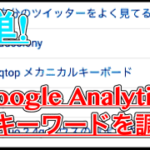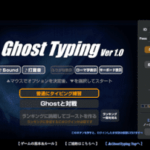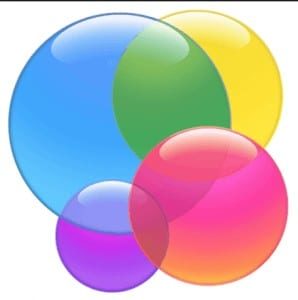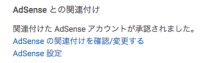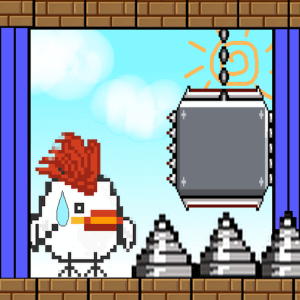今回は「HOMTOM HT70」というAndroidスマホをレビューします。
10000mAhの超大容量バッテリーを搭載していて、スマホからUSB機器へ電力供給が可能。
つまり、スマホからスマホを充電したり「モバイルバッテリー」にもなっちゃうんです。
それでいて、スペックも高いのでチェックしてみてください。
< 目次 >
はじめに
今回レビューする「HOMTOM HT70」がこちら!
本製品はGearBest様よりご提供いただきました。ありがとうございます。
HOMTOM HT70は、過去にスペック紹介記事も執筆しているので、スペックなどの性能をチェックしたい方はこちらからどうぞ。
HOMTOM HT70のオススメポイント!
- 超大容量10000mAhバッテリー搭載!
- 4GBメモリ&64GBストレージ
- 13.0MP + 2.0MPのデュアルカメラ搭載
- 充電端子はType-C
- 付属品が豊富
- 指紋認証パネル搭載
ざっくりレビュー
- カバーやフィルムが付属していて便利
- バッテリー持ちは超良い
- 指紋認証によるロック解除がスムーズ
- ただし本体重量は重い
- 充電とヘッドホンの同時利用は不可
実際に試用してみた感想としてはこんな感じ。
それでは、HOMTOM HT70の配送状態や付属品をチェックしていきましょう。
配送状態
HOMTOM HT70の配送状態はこんな感じでした。


高級感のある箱の中に本体や付属品が入っています。
HOMTOM HT70本体には、配送時にすでに「液晶保護フィルム」が貼られた状態で配送されてきました。


私が行なったのはフィルムの「2番」を剥がすだけ!
失敗することなく、超簡単に液晶保護フィルムを使用できるのは良いですね。
本体背面にも保護フィルムが貼られていたので、配送時に傷がつくことはなさそう。


もともと貼られていたフィルムとは別に予備の液晶保護フィルムも付属していました。
付属品
先ほど少し紹介しましたが、HOMTOM HT70は付属品が豊富なんです。
- HOMTOM HT70本体
- スマホカバー
- 充電(EUプラグ)
- 充電ケーブル(USB Type-C)
- 液晶保護フィルム x2
- Type-C <-> ヘッドホン端子ケーブル
- Type-C <-> USB端子ケーブル
- SIM用ニードル
- 取扱説明書


このように、HOMTOM HT70を使う上で必要なアクセサリはほぼ全て付属していました。
スマホケースは「透明で柔らかい素材」

Type-C <-> USB端子のケーブルは、HOMTOM HT70から別のUSB機器に給電するときに利用します。
USB端子の「メス」ってやつですね。

これとは別に、充電で利用する「普通のType-Cケーブル」と「イヤホン(ヘッドホン)を接続するためのケーブル」が付属していました。


また、先ほど紹介した通り「液晶保護フィルムの予備」が付属しているので、フィルムが傷ついたら付け替えもOK
ただし、充電アダプタだけは「EUプラグ」だったので、日本で使える電源アダプタが必要になるので注意してください。


筐体
HOMTOM HT70の筐体はこんな感じでした。


ホームボタンなどが無い「オンスクリーン」タイプで、本体側面には「電源(スリープ)ボタン」「音量調節ボタン」が付いています。


本体表面には「インカメラ(フロントカメラ)」と「指示灯」が付いています。
「指示灯」は、通知が来たり充電中に「緑色」で点灯します。


本体背面には「デュアルカメラ」「フラッシュライト」「指紋認証パネル」があります。
メタリックな感じで縦ラインで反射してかっこいいデザインになっていました。

あとでまた紹介しますが、背面のデュアルカメラは「13.0MP + 2.0MP」と、なかなか高い性能を持っています。

本体背面の下の方には「HOMTOMのロゴ」が入っているのですが、主張しすぎず、デザインを崩さない感じで気に入っています。

SIM&TFカード挿入可能
先ほど紹介した付属品の中に「SIMカードニードル」がありました。
これを使うことで、HOMTOM HT70の側面(右側)から「SIMカード」や「TFカード(MicroSDカード)」を挿入可能。


TFカードを使うことによって、最大128GBまでストレージを拡張できるので、画像や動画が溜まってきたらSDカードに移動することができますね。

日本語を設定可能
HOMTOM HT70は、本体の言語を日本語に設定可能です。
”設定”なんて表現をしましたが、実際は超簡単で初期起動時に日本語を選択するだけ!


PCやスマホを起動するときに言語を設定しますよね。
HOMTOM HT70はAndroidなので、指示通りに言語を選択するだけで設定できちゃいます。

アプリインストールも超簡単
先ほども紹介した通り、HOMTOM HT70のOSはAndroidを搭載しています。
そのため「Google PlayStore」によるアプリのインストールが可能。

バッテリー容量について
HOMTOM HT70の最大のポイントになる「バッテリー容量」について紹介します。
バッテリーの容量は、驚異の10000mAh
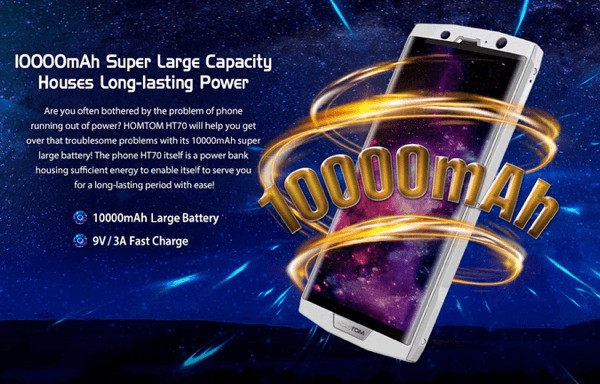
最近のスマホだと「3000mAh」から、大きくても「5000mAh」ぐらいなので、HOMTOM HT70のバッテリー容量は圧倒的です。
実際にゲームやWEB閲覧で使用してみても、めちゃくちゃ長時間連続利用できました。
ただし本体が重い
バッテリー容量が超多い分、HOMTOM HT70の本体重量はかなり重め
それこそ、普通のスマホを使っている人に持たせるとびっくりされるくらい重いです。
実際に計測してみた結果がこちら。

GearBestの商品紹介ページには「0.3050kg」と記載されていましたが、だいたい仕様の通りですね。

ですので、スマホのバッテリー容量が必要ない人に対しては、HOMTOM HT70は全くオススメしません。
やめておいた方が良いです。
逆に言うと、普段スマホ用にモバイルバッテリーを持ち歩いている方や、帰宅する前にスマホの充電が切れちゃう人にとっては、すごく便利になるはず。
もともと特殊なスマホなので、使う人を選ぶのは当然ですね。
充電しながらイヤホンは不可
HOMTOM HT70の充電には「USB Type-Cケーブル」を利用します。
スマホ本体に「イヤホン端子」はなく、充電にも利用するUSB端子を変換して接続するため、充電しながらイヤホン(ヘッドホン)を使うことは不可


このように、イヤホンやヘッドホンを使う場合は「付属の変換ケーブル」で接続します。
どうしても同時利用がしたい場合は「Bluetooth対応」のイヤホンが必要になるので注意してください。

個人的な感想としては、HOMTOM HT70自体の充電持ちがハンパないので、充電しながらイヤホンをつける機会はあまりないと思っています。
スマホ->スマホで充電が可能
やはりHOMTOM HT70といったらこれですね!
スマホ -> スマホというように、HOMTOM HT70と別のUSB機器を接続することが可能なので、充電やUSBメモリを接続することもできちゃうんです。


実際に接続すると、このようになります。
HOMTOM HT70に接続したUSBケーブルは、付属していた「Type-C <-> USB端子(メス)」のケーブルを利用してください。


USB機器を接続できるので、例えば「レシーバータイプのワイヤレスマウス」を接続するみたいな、ちょっと変わった使い方もできますね!

指紋認証がスムーズ
先ほど筐体を紹介した通り、HOMTOM HT70の背面には「指紋認証パネル」が搭載されています。
本体背面「カメラの左」に指紋認証パネルが搭載しているため、HOMTOM HT70のスペック紹介記事では「左手ではタッチしにくい」と紹介したのですが、そんなことはありませんでした。

実際に使ってみると、どちらの指でも容易にタッチできます。
もちろん、付属のカバーをつけた状態でも指紋認証機能を使えるので安心ですね。

また、指紋は「複数登録」が可能なので、左右両方の人差し指を登録しておくとよりスムーズにロック解除が可能です。


登録方法は簡単で、Androidの設定から「指紋」を選択して、数回タッチしながら精度を上げていく感じ。
HOMTOM HT70の指紋認証パネルは、反応も良く比較的1回で認証してくれます。
スリープ状態であっても、指紋認証すればロック解除できるのがかなり便利。
もちろん「指紋認証+パスワード」みたいに、指紋をうまく認識できない時の対策もバッチリです。
カメラ性能が高い
HOMTOM HT70のカメラ性能は、背面に「13.0MP + 2.0MP」のデュアルカメラを搭載。
フロントカメラは「8.0MP」と、比較的高い性能のカメラを搭載しているんです。

もともとカメラ性能を売りにしたスマホではないので「最強のカメラ!」とまではいきませんが、デュアルカメラ搭載なので、こだわりの写真を撮影することができます。
実際に撮影してみた写真がこちら。

いかがでしょうか。
細かい部分がはっきりしていて、綺麗に撮れているのがわかると思います。
ゲームに使ってみた
ここまで紹介して来たHOMTOM HT70ですが、いくらバッテリー容量が多くてもアプリが動かないんじゃ意味がありませんよね。
そこで、実際にアプリを動作させてみました。
今回試したのは、Lenovo P8の時と同様「荒野行動」
アップデートで少し仕様が変わっていましたが、60FPS・ドローディスタンス最大に設定しても全く問題なく動作しました。

ただし、50vs50モードなどで極端に人が集合すると、多少カクつく場合もあります。
熱くなる
これに関しては、アプリの影響なのかHOMTOM HT70の問題なのかわかりませんが、荒野行動をやっていると「スマホが熱く」なりました。
他のゲームだと問題なかったのですが、重いアプリでは本体が熱くなる可能性があるので、設定を変えたりカバーを付けるなどで対応する必要があります。

WEB閲覧や動画視聴では全く問題なしでした。
バッテリー消費を抑えるモードがある
HOMTOM HT70には、初期状態で「Super Power」というアプリがインストールされています。

これを起動することで、電話やメッセージだけが使える状態になり、バッテリー消費を抑えることができるようです。
ただ、ゲームはもちろんLINEなども起動できないようなので、あまり出番はなさそうです。
どうしても充電が切れるとまずい時には便利かもしれませんね。
結果:とても気に入っている
ここまでレビューしてきたHOMTOM HT70ですが、最終的な評価としては
- バッテリー容量が多いスマホ
- モバイルバッテリーが不要になるかも
- 比較的重いアプリも動いた
- ただし本体は重いから注意してね
といった感じ。
バッテリー性能も高く・ゲームやWEBも快適に利用できるのでとても気に入っています
それでいて、価格もかなりお買い得になっているので要チェックです。
当ブログ「クリアメモリ」専用のクーポンも用意していただいたので、購入する際はぜひチェックしてみてください。
クーポンの数はかなり少ないので、悩んでいる方はお早めに!
まとめ
今回レビューしたように「HOMTOM HT70」は超大容量バッテリーを搭載しているので、長時間スマホを使う人にオススメなアイテムでした。
- 1日でスマホの充電が切れちゃう方
- 普段モバイルバッテリーを持ち歩いている方
- 重いスマホでも大丈夫な方
ぜひチェックしてみてください。
ではまた。